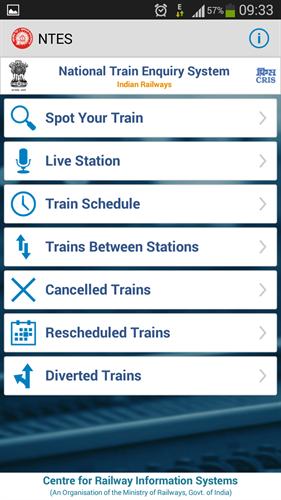SkyNX je homebrew proizvođača DevL0rd koji vam omogućuje igranje PC igara na vašem Nintendo Switchu putem daljinske igre. To znači da ćete snimke igara prebacivati s računala na prekidač i koristiti prekidač za kontrolu igre. Vaš će se prekidač automatski konfigurirati kao kontroler za vaše računalo za rad s bilo kojom igrom koja podržava kontrolere. SkyNX također ima postavku za onemogućavanje video prijenosa i jednostavno korištenje Nintendo Switch-a kao kontrolera za računalo. Zaslon osjetljiv na dodir također se može koristiti za upravljanje mišem.
SkyNX podsjeća na Moonlight, poznatu homebrew aplikaciju za streaming s računala s Nvidia GPU-ima na razne mobilne uređaje. SkyNX se može pohvaliti izvrsnim performansama s malom latencijom, što ga čini savršenim dodatkom Switchbrevoj kućnoj knjižnici i doista pokazuje svoje mogućnosti kao igraće konzole. SkyNX posebno dobro radi s emulatorima kao što su Dolphin i Cemu, što ga čini savršenim za naslove sporijeg tempa koji rade na nižim izvornim rezolucijama.
Potrebna preuzimanja:
ZahtjeviNintendo prekidač s prilagođenim firmwareom
- SkyNX homebrew aplikacija zahtijeva hakirani prekidač s CFW kao što je Atmosfera
- Ne možete pokretati homebrew aplikacije s nehakiranim ili dionicama Switch konzola
- Ovaj vodič pretpostavlja da imate sve osnovni zahtjevi za ulazak u RCM i pokretanje u CFW
Zlatni list
- Aplikacija Goldleaf homebrew potrebna je za instalaciju SkyNX NSP prosljeđivača
- Slijedite ovaj vodič za instaliranje Goldleafa ako to već niste učinili
Wi-Fi veza
- Trebat će vam Wi-Fi veza da biste reproducirali igranje s računala na Nintendo Switch
- Koristiti 90DNS ili Inkognito za blokiranje Nintendo poslužitelja i izbjegavajte zabranu
Prekidač injektora korisnog tereta (preporučeno)
- USB ključ koji se može koristiti za pokretanje vašeg prekidača u atmosferu bez računala ili USB kabela
- Uključen RCM Jig
- Kompatibilan s emuMMC / Stock OS Dual Boot za sigurniju online igru
- Dodajte ili ažurirajte korisni teret (.bin datoteke) putem USB-a
- Unesite kod kupona NOTEGRA za popust od 5 USD
Instalirajte SkyNX
- Izdvojite sadržaj
SkyNX.zipdo korijena vaše SD kartice - Umetnite SD karticu u prekidač i gurnite željeni teret za ulazak u CFW
- Provjerite je li vaš Switch povezan s Wi-Fi mrežom
- Na početnom zaslonu pokrenite Album da biste pristupili izborniku Homebrew
- Instaliraj
SkyNX_Forwarder.nspsa Goldleafom - Vratite se na izbornik Switch Home i pokrenite SkyNX
Igrajte PC igre na Switchu
- Izdvojite sadržaj
SkyNXStreamer.zipu mapu na računalu - Pokretanje
SkyNXStreamer.exe
Ako se pojavi upit Window's Defender, kliknite [Više informacija] -> [Svejedno trči] nastaviti - Instalirajte potrebne upravljačke programe
- Ponovno pokrenite računalo kada se to zatraži
- Pokretanje
SkyNXStreamer.exenakon ponovnog pokretanja računala
Pokrenite SkyNXStreamer kao administrator ako je i vaša potrebna igra pokrenuta s administratorskim privilegijama - Dopustite mrežni pristup ako se to zatraži
- Unesite IP adresu prikazanu u SkyNX-u na vašem prekidaču
- Klik [Pokreni streamer] za početak strujanja s računala na prekidač
- Pokrenite svoju igru na računalu za početak, Switch će se automatski konfigurirati kao kontroler
- Postavite rezoluciju igre na 1280 x 720 kako bi odgovarala razlučivosti zaslona Nintendo Switch
Možete prilagoditi postavke kvalitete kako biste povećali kvalitetu slike. Zadanih 5 MB postiže izvrsne performanse s malim kašnjenjem. Međutim, povećanje brzine prijenosa na maksimalnih 20Mbs daje sjajnu sliku s vrlo malim utjecajem na kašnjenje ili mucanje. Veća udaljenost od vaše mrežne pristupne točke mogla bi utjecati na performanse pri većoj brzini prijenosa.
Za razliku od Moonlight, SkyNX ne zahtijeva posebno Nvidijin GPU za kodiranje. Kodiranje se može odabrati u skladu sa specifikacijama vašeg računala:
- Kodiranje CPU-a: Upotrijebite CPU za streaming, preporučujući CPU s više od 4 jezgre / 4 niti.
- Nvidia Encoding: Za streaming koristite ugrađeni NVENC čip Nvidia GPU-a, preporučujući ako koristite noviju GTX / RTX karticu
- AMD kodiranje: Upotrijebite AMD GPU za streaming, također AMD prijenosna računala
- Intel Encoding: Upotrijebite integrirani GPU (iGPU) Intel CPU-a za streaming, za prijenosna računala bez diskretnog GPU-a
- pritisni [LS] + [RS] tipke za prebacivanje kontrole miša, birajte između upravljanja analognim štapom ili žiroskopom
- Video se može onemogućiti što vam omogućuje da svoj Nintendo Switch koristite kao kontroler za računalo
- [DO] / [B] ili [X] / [I] gumbi se mogu zamijeniti tako da odgovaraju igri koju igrate
- Brzina kadra može biti ograničena na 30 fps za igre koje rade brzinom od 30 sličica u sekundi
SkyNX se može postaviti da promijeni vašu razlučivost sustava Windows na 1280 x 720 kad započne streaming. Ovo se preporučuje kako bi se razlučivost vašeg streama uskladila s razlučivošću zaslona Nintendo Switch.
Preklopnik (stream) FPS i kodiranje (izvor) FPS mogu se pratiti na kartici Stat
SkyNX je trajni projekt s nekoliko bugova na kojima se radi. SkyNX će se zamrznuti ako vaš prekidač pređe u stanje mirovanja dok je otvoren. Možete držati [Vlast] tipku 5 sekundi i odaberite [Ponovno pokretanje] da biste ponovno pokrenuli svoj Switch natrag u Atmosferu. Ne zaboravite uvijek izaći iz SkyNX-a prije nego što svoj Switch prebacite u stanje mirovanja.Omogućavanje podrške kontrolera
SkyNX emulira Xbox 360 kontroler tako da se gotovo sve igre koje podržavaju kontrolere automatski konfiguriraju. Međutim, ne podržavaju sve igre na računalu kontrolere i mogu se igrati samo tipkovnicom i mišem. Podrška kontrolera može se dodati u gotovo bilo koju igru s izvrsnim rezultatima pomoću ugrađenih konfiguracija Steam-a za kontrolu. To čini strijelce iz prvog lica i ostale igre usmjerene mišem vrlo igrivim s kontrolerima.- Inicirajte vezu i pokrenite SkyNX Streamer i SkyNX na Nintendo Switchu da omogućite Switch PC kontrolerPrekidač će se pojaviti kao Xbox 360 kontroler za Windows
- Pokrenite Steam Run Steam i SkyNXStreamer kao administrator ako je i vaša potrebna igra pokrenuta s administratorskim privilegijama
- U gornjem lijevom kutu prozora odaberite [Steam] -> [Postavke] -> [Kontrolor]
- Odaberi [Opće postavke kontrolera] -> Provjeri [Xbox podrška za konfiguraciju]
- Odaberi [Knjižnica] -> [Dodaj igru] dolje lijevo
- Odaberite izvršnu datoteku
.exedatoteka za svoju igru - Odaberite svoju igru i kliknite [Konfiguracija kontrolera] ispod [Igra] dugme
- Kontroler bi se trebao pojaviti kao Xbox 360 kontroler, odaberite [Upravljač prekidača] ako se pojavi drugi kontroler
Ako vaš kontroler radi u postavkama Steama, ali ne i u igri:
Pokrenite Steam kao administrator ako je i vaša potrebna igra pokrenuta s administratorskim privilegijama- U Steamu pokrenite način velike slike s gornje desne ikone
- Odaberi [Knjižnica] zatim odaberite svoju igru
- Odaberi [Upravljanje prečacem] -> [Opcije kontrolera]
- Osigurajte [Dopusti konfiguraciju radne površine u pokretaču] nije označeno